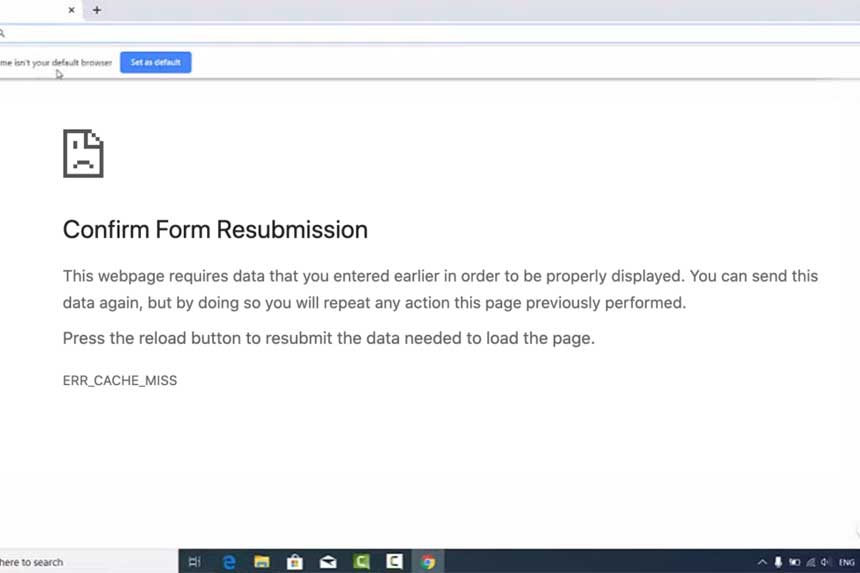Bien qu’il soit le navigateur Web de bureau le plus populaire, Google Chrome présente certains défauts. Les utilisateurs rencontrent souvent des erreurs DNS, des erreurs de cache, etc., lorsqu’ils ouvrent des pages Web sur le navigateur Chrome.
Si vous êtes un utilisateur régulier de Google Chrome, vous avez peut-être rencontré l’erreur Err_Cache_Miss à un moment donné. Err_Cache_Miss est une erreur courante de Chrome qui apparaît généralement lors de l’accès à des sites.
Qu’est-ce que Err_Cache_Miss dans Chrome ?
L’erreur Err_Cache_Miss apparaît généralement lors du chargement d’une page Web dans le navigateur Google Chrome. Le code d’erreur lui-même indique que l’erreur est liée au fichier cache.
En général, l’erreur Err_Cache_Miss résulte d’un décalage entre le site Web et la version du cache stockée sur votre appareil.
L’erreur peut également résulter d’un problème de réseau, d’un problème avec votre navigateur Web ou du site Web que vous visitez.
Comme il est assez difficile de déterminer la raison réelle de l’erreur Err_Cache_Miss, nous devons suivre quelques méthodes de base pour la corriger.
Maintenant que vous connaissez parfaitement le problème Err_Cache_Miss, vous souhaitez peut-être le résoudre. Nous avons répertorié ci-dessous les meilleures méthodes pour corriger Err_Cache_Miss dans le navigateur Web Google Chrome. Voyons voir.
1) Rafraîchissez la page Web
La première chose à faire pour corriger l’erreur Err_Cache_Miss est d’actualiser fortement (bouton Shift+Rechargez) la page Web que vous essayez de charger.
Pour recharger la page Web, vous devez cliquer sur le bouton Rechargez de votre navigateur Chrome. Vous pouvez également appuyer sur la touche F5 de votre clavier pour actualiser la page Web.
Si vous obtenez toujours le message d’erreur Err_Cache_Miss après avoir actualisé la page Web, vous devez relancer le navigateur Web.
Il est très simple de relancer Google Chrome sous Windows 11 : fermez le navigateur et ouvrez-le à nouveau. Après le redémarrage, ouvrez à nouveau le site Web pour vérifier si l’erreur Err_Cache_Miss a été résolue ou non.
Quelques utilisateurs ont signalé que la mise à jour de leur navigateur Chrome a permis de résoudre le message d’erreur Err_Cache_Miss. Vous pouvez donc essayer de mettre à jour votre navigateur Chrome pour résoudre le problème de cache.
- Tout d’abord, ouvrez le navigateur Web Google Chrome et cliquez sur les trois points comme indiqué ci-dessous.
- Dans le menu, cliquez sur l’option Aide > À propos de Google Chrome.
- Maintenant, Google Chrome va vérifier les mises à jour disponibles. Après la mise à jour, cliquez sur le bouton Relancer pour redémarrer le navigateur Web.
Voilà, c’est fait ! Vous avez terminé. Voilà comment vous pouvez mettre à jour votre navigateur Chrome pour corriger l’erreur Err_Cache_Miss.
4) Désactivez les extensions de Chrome
Bien que les extensions de Chrome aient été conçues pour étendre les fonctionnalités de Chrome, plusieurs d’entre elles peuvent créer des problèmes avec les fichiers de cache. Certaines extensions peuvent même empêcher le chargement complet d’un site Web.
Donc, si vous venez d’ajouter une nouvelle extension à Chrome, il est préférable de la désactiver et de vérifier le site Web. Voici comment désactiver les extensions Chrome.
- Tout d’abord, ouvrez Google Chrome et cliquez sur les trois points comme indiqué ci-dessous.
- Dans la liste des options, sélectionnez Autres outils > Extensions.
- La page Extensions s’ouvre alors. Vous devez cliquer sur le curseur situé sous la description de l’extension pour activer/désactiver l’extension.
Après avoir désactivé les extensions, redémarrez votre navigateur Web et visitez le site Web sur lequel vous obtenez le message d’erreur Err_Cache_Miss.
5) Désactivez la mise en cache de Chrome
Si vous obtenez toujours le message d’erreur Err_Cache_Miss même après avoir suivi les méthodes ci-dessus, vous devez désactiver la mise en cache de Chrome. Voici comment désactiver la mise en cache de Chrome pour corriger l’erreur Err_Cache_Miss.
- Tout d’abord, ouvrez le navigateur Google Chrome et cliquez sur les trois points comme en haut à droite.
- Dans le menu déroulant, sélectionnez Autres outils > Outils de développement.
- Vous devez maintenant passer à l’onglet Réseau, comme indiqué ci-dessous.
- Dans l’onglet Réseau, vous devez cocher l’option » Disable Cache « .
Cochez l’option « Disable Cache » (désactiver le cache)
Voilà, c’est fait ! Vous avez terminé. Maintenant, rechargez la page Web, et vous n’obtiendrez plus le message d’erreur Err_Cache_Miss.
6) Réinitialisez les paramètres réseau
L’erreur Err_Cache_Miss peut également résulter d’un problème de réseau. Dans cette méthode, nous allons donc réinitialiser les paramètres réseau de Windows 11. La réinitialisation du réseau supprimera tout conflit qui empêche votre Internet de fonctionner correctement. Voici ce que vous devez faire.
- Tout d’abord, ouvrez la recherche Windows 10/11 et tapez Windows PowerShell. Cliquez avec le bouton droit de la souris sur Windows Powershell et sélectionnez « Exécuter en tant qu’administrateur ».
- Dans la fenêtre PowerShell, vous devez entrer les commandes suivantes. Assurez-vous d’exécuter les commandes pour réinitialiser votre connexion réseau.
- ipconfig /release
- ipconfig /flushdns
- ipconfig /renew
- netsh winsock reset
Vous pouvez également suivre notre guide – Réinitialiser les paramètres réseau dans Windows 11 pour réinitialiser le réseau sans CMD ou Powershell.
7) Modifier le DNS
Parfois, la modification des paramètres DNS permet également de résoudre divers problèmes liés au navigateur Web. Bien que ce ne soit pas une solution infaillible, vous pouvez essayer de modifier le serveur DNS de votre PC pour résoudre le problème Err_Cache_Miss.
Modifier les paramètres DNSChanger le serveur DNS est assez facile sous Windows 10 et Windows 11. Vous devez suivre notre guide Modifier le serveur DNS sous Windows pour savoir comment modifier le serveur DNS en quelques étapes simples.
Conclusion
Err_Cache_Miss est un problème courant de Chrome, mais il peut être facilement résolu. Vous devez mettre en œuvre toutes les méthodes pour résoudre le problème sur votre navigateur Chrome. J’espère que cet article vous a aidé ! Veuillez le partager avec vos amis également. Si vous avez des doutes à ce sujet, faites-le nous savoir dans la boîte de commentaires ci-dessous.